
Consecințele unui stil de viață nesănătoase sunt adesea reflectate în apariția unei persoane. În special, de exemplu, o pasiune pentru băutură de bere, poate adăuga câteva centimetri la talie, care în fotografii vor arăta ca un butoi.
În această lecție învățăm cum să eliminăm stomacul în Photoshop, reducându-i volumul în imagine la maximul posibil.
Îndepărtează stomacul
După cum sa dovedit, pentru lecție nu este atât de ușor să găsești o imagine potrivită. În cele din urmă, alegerea a căzut pe această imagine:

Aceste fotografii sunt cele mai dificile pentru corectare, deoarece aici stomacul este decojit și se stinge înainte. Vedem acest lucru doar pentru că are zone luminoase și umbrite. Dacă burta, afișată în profil, pur și simplu "strângeți" folosind filtrul "Plastic". atunci, în acest caz, este necesar să fii tinker.
Filtru plastic
Pentru a reduce părțile laterale și "consola" abdomenului deasupra centurii pantalonilor, folosim plug-in-ul "Plastic". ca un mijloc universal de deformare.
- Faceți o copie a stratului de fundal deschis în fotografia Photoshop. Rapid, această acțiune poate fi efectuată prin combinarea CTRL + J pe tastatură.
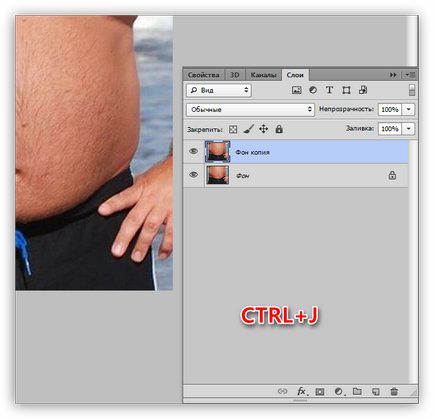
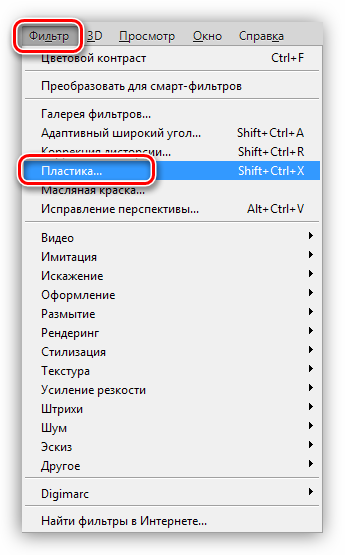
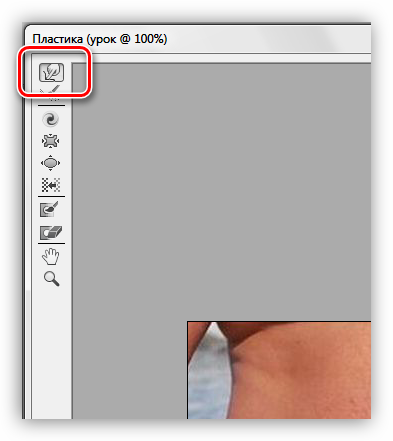
În blocul de setări de parametri (din partea dreaptă) pentru densitate și perie, setați valoarea la 100%. Dimensiunea este reglată de chei cu imaginea parantezelor pătrate, pe tastatura chirilică aceasta este "X" și "b".
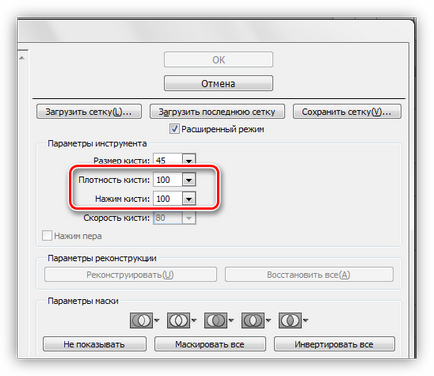

Dacă sa întâmplat ceva, plug-in-ul are o funcție de restaurare. Acesta este reprezentat de două butoane: "Reconstruiți". care ne duce înapoi cu un pas și "Restaurați totul".
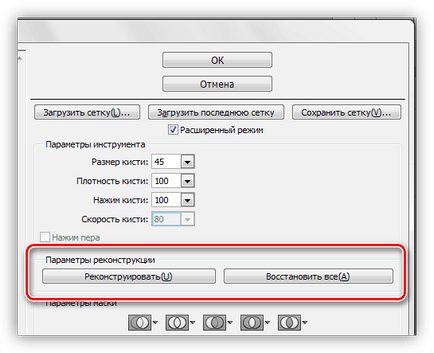
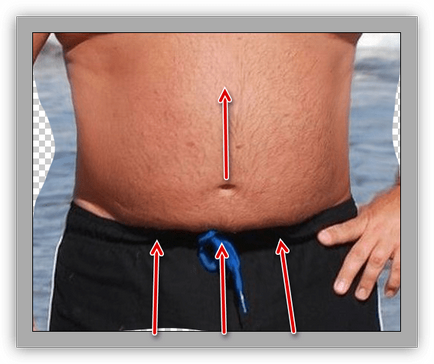
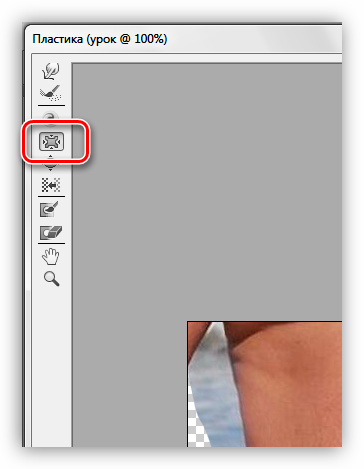
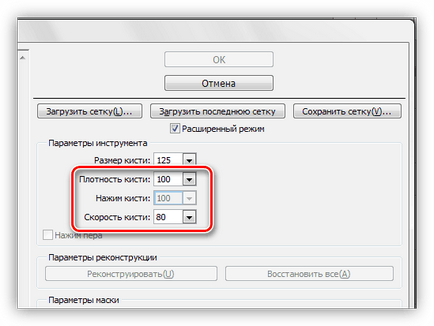

Sfat: nu încercați să creșteți forța instrumentului, de exemplu, cu mai multe clicuri pe zonă: acest lucru nu va aduce rezultatul dorit.
După ce ați terminat toate operațiile, faceți clic pe OK.
Desen alb-negru
- Următorul pas în reducerea abdomenului este netezirea modelului alb-negru. Pentru aceasta vom folosi "Dimmer" și "Dodge".
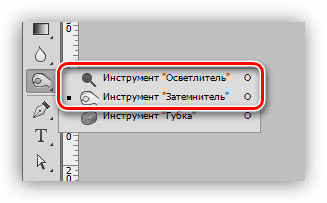
Expunerea pentru fiecare instrument este stabilită la 30%.
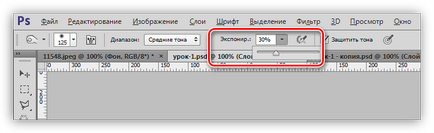
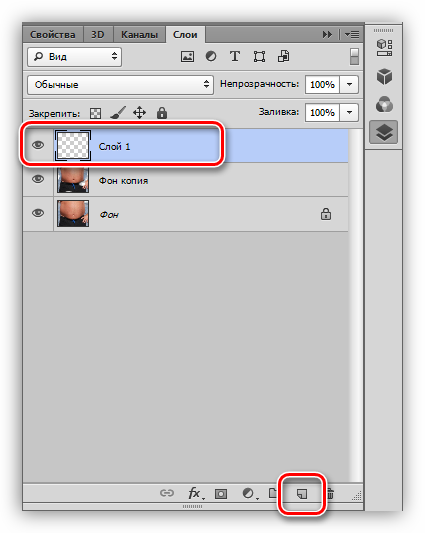

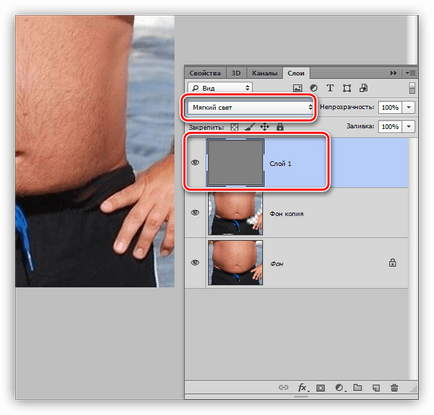
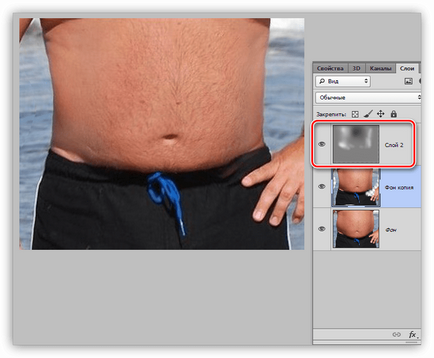
Ca rezultat al acțiunilor noastre, stomacul din imagine, deși nu a dispărut complet, a devenit mult mai mic.

Rezumați lecția. Corectați fotografiile pe care persoana este imprimată cu fața în față, este necesară în așa fel încât să minimalizeze "înfundarea" vizuală a acestei părți a corpului față de telespectator. Am făcut acest lucru cu ajutorul plug-in-ului "Plastic" ("rid"), precum și prin netezirea desenului alb-negru. Acest lucru a permis eliminarea volumului excesiv.
Mai multe articole pe tema dvs.:
Suntem bucuroși că am reușit să vă ajutăm în rezolvarea problemei.
La rândul tău, și tu ne poți ajuta. chiar ușor.
Articole similare
Trimiteți-le prietenilor: